最近發現有不少網友問小編“筆記本攝像頭怎麼打開?”,其中多數筆記本用戶都是搭載了最新的Win8系統。對於這個問題,其實在之前Win7剛發布的時候也有不少朋友問到,這其中的主要原因就在於:Win7、Win8系統的攝像頭已經不像XP系統那樣,在我的電腦(計算機)中能夠找到,而是隱藏的更深了。接下來百事網小編就來與大家分享幾種Win8筆記本攝像頭打開方法,不懂的童鞋不妨學習下。

如果你已經看過百事網之前為大家介紹過的“Win7筆記本攝像頭打開方法”,那麼對於Win8系統同樣可以采用,不過Win8相比Win7也有一些小的區別,以下百事網小編還是專門介紹下吧。
打開Win8筆記本攝像頭方法其實有很多,對於初期接觸的朋友,只要了解掌握一兩種方法即可。以下為大家介紹三種常見打來Win8筆記本攝像頭方法。
一、借助QQ視頻打開Win8筆記本攝像頭
由於Win8攝像頭無法在計算機裡邊快速找到,那麼我們不妨借助QQ軟件,然後選擇與一個好友QQ視頻聊天,那樣就可以借助QQ軟件啟動Win8筆記本攝像頭了。

二、找到Win8的相機功能
在Win8系統當中,要打開攝像頭,只需要找到Win8相機並啟動即可。由於Win8相機隱藏的相對較深,因此大家需要了解下其打開路徑,具體如下:
1、進入Win8開始屏幕,在右下角可以看到有“相機”選項,我們選擇打開即可,如下圖:
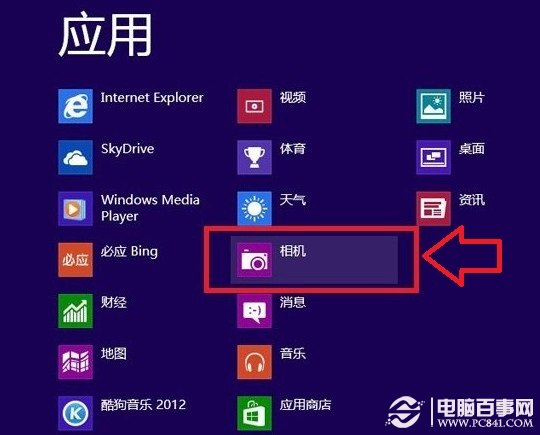
之後我們打開Win8相機程序即可啟用Win8筆記本攝像頭,我們就可以開始拍照了。
Ps:如果在Win8開始屏幕右下角沒有找到“相機”應用入口,那麼需要在Win8開始屏幕右下角的空白區域右擊鼠標,然後選擇“所有應用”,之後在所有應用中,找到“相機”應用即可,如下圖所示:
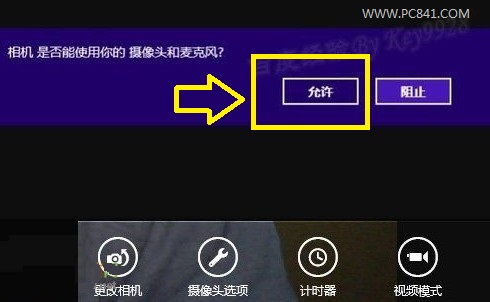
三、找回Win8計算機中的攝像頭快鍵方式
想像XP系統那樣,直接進入我的電腦(計算機)中就可以看到攝像頭快捷入口嗎?其實Win8系統同樣可以實現,只需要安裝一款名為ECAP攝像頭軟件即可,具體方法如下:
1、首先在網上下載ECAP攝像頭軟件,下載後請先解壓,然後直接運行ECAP.exe安裝即可,如下圖所示。
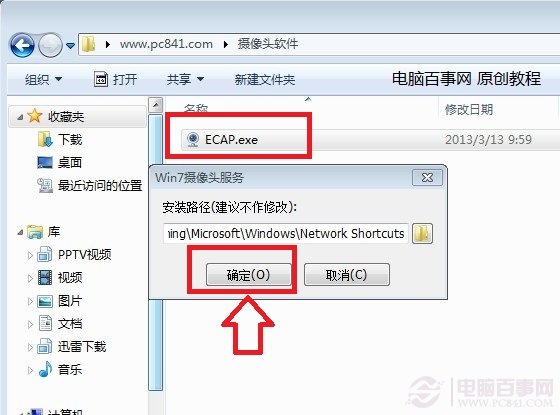
提示:ECAP攝像頭軟件大家可以百度下載,也可以進入“Win8攝像頭怎麼打開”一文中下載!
2、完成之後,我們進入到Win8計算機裡邊就可以看到有Win8攝像頭快捷方式了,以後進入Win8計算機,就可以直接打開Win8筆記本攝像頭了,如下圖所示:
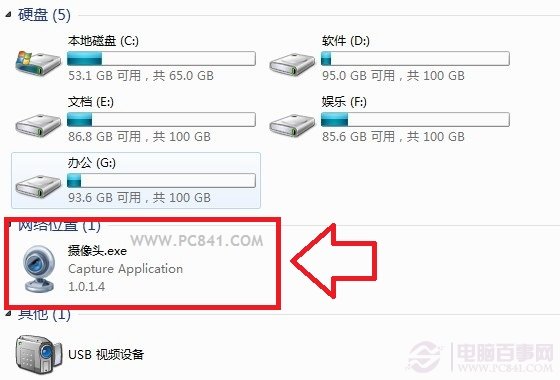
編後語:以上就是百事網小編與大家分享的三種Win8筆記本攝像頭怎麼打開的方法,希望對遇到類似問題的朋友會有所幫助。